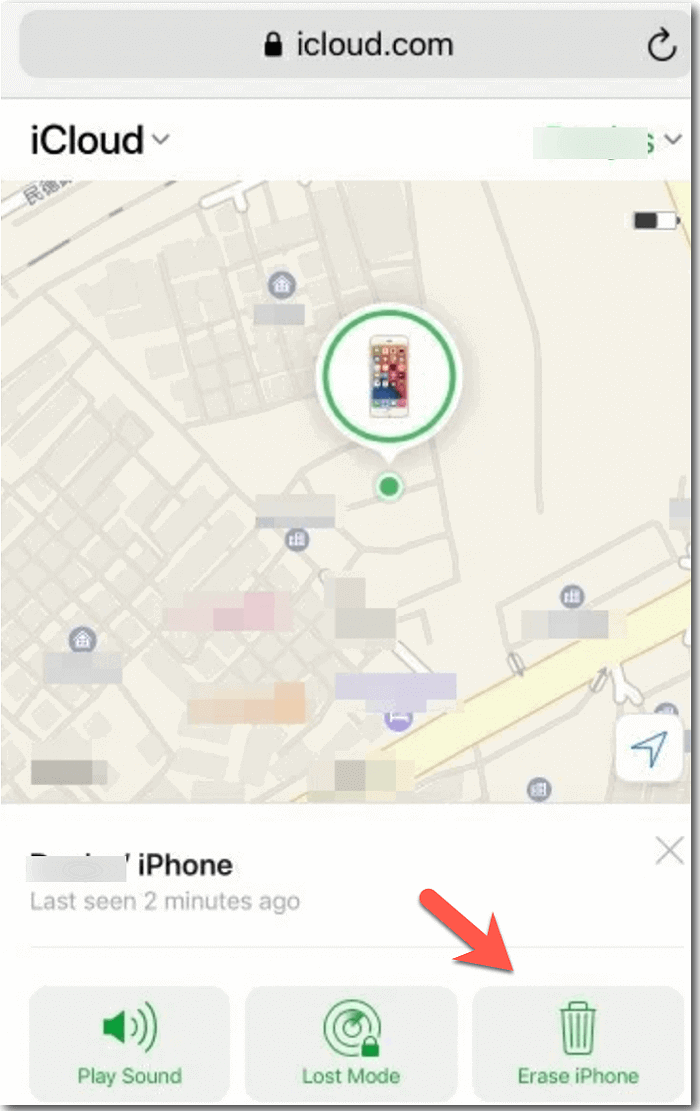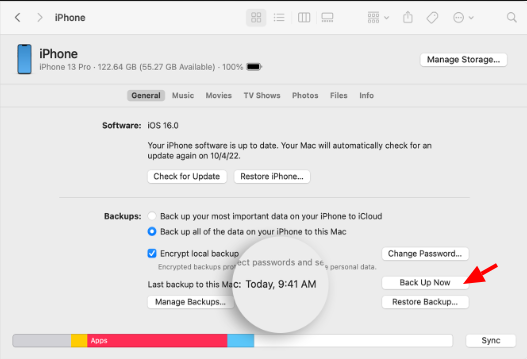Sommaire
Points forts
- La protection contre le vol des appareils est une nouvelle fonctionnalité d'iOS 17.3 qui protège davantage les données de votre iPhone.
- Pour activer la protection contre le vol d'appareils dans iOS 17, accédez à Réglages > Face ID et code > Code > Activer la protection.
- Appliquez EaseUS MobiUnlock pour activer la protection contre le vol des appareils sans Face ID, Touch ID ou Apple ID.
La nouvelle version iOS 17.3 apporte de nouvelles fonctionnalités performantes et corrige des bugs sur vos appareils. Avec son lancement, iOS améliore considérablement ses performances en matière de sécurité. Parmi les fonctionnalités phares, on trouve la Protection contre le vol d'appareils.
La Protection contre le vol d'appareils renforce la sécurité de votre iPhone. Envie de découvrir les nouvelles fonctionnalités d'iOS 17.3 ? Dans cet article, nous vous expliquons étape par étape comment activer la Protection contre le vol d'appareils sur iPhone sous iOS 17.3. Vous trouverez également un guide complet sur la Protection contre le vol d'appareils.
Partie 1. Qu’est-ce que la protection contre le vol d’appareils et comment fonctionne-t-elle ?
La Protection contre le vol d'appareil est une nouvelle fonctionnalité introduite par iOS 17.3. Elle ajoute une nouvelle limite de sécurité à votre appareil iOS. Cette fonctionnalité vise à protéger votre compte et vos informations personnelles en cas de vol de votre iPhone. Lorsque votre iPhone est allumé et qu'il ne se trouve pas dans un endroit familier, comme votre domicile ou votre bureau, des mesures de sécurité supplémentaires sont nécessaires pour accéder à certaines fonctionnalités. Ces emplacements familiers sont définis par vous et nécessitent l'activation systématique des services de localisation.
🎈Comment fonctionne la protection contre le vol d’appareils ?
L'élément clé de la protection contre le vol d'appareils est l'identification biométrique. Si votre iPhone se trouve dans un endroit inconnu, vous aurez besoin d'une vérification biométrique (Touch ID ou Face ID) pour effectuer certaines actions :
- Désactiver le mode perdu
- Créer une nouvelle carte Apple
- Afficher le numéro de carte virtuelle de votre Apple Card
- Effacer tout le contenu et les paramètres (réinitialisation d'usine de l'iPhone dans les paramètres)
- Parcourir et utiliser les mots de passe enregistrés dans le trousseau
- Effectuez certaines actions dans Wallet (transferts Apple Cash ou Savings)
- Utiliser certains modes de paiement enregistrés pour le « remplissage automatique » dans Safari
- Utilisez le démarrage rapide pour configurer un nouvel appareil
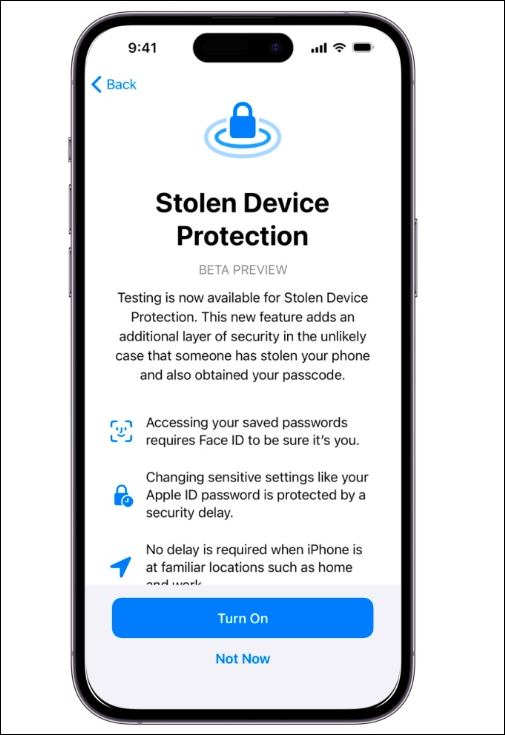
Partie 2. Comment activer la protection contre le vol d'appareils ? [Étape par étape]
Vous connaissez désormais la puissante fonctionnalité de la Protection contre le vol d'appareils. Dans cette partie, nous allons vous expliquer comment activer la Protection contre le vol d'appareils sur iPhone ou iPad, étape par étape. Tout d'abord, assurez-vous que votre appareil fonctionne sous iOS 17.3 ou une version ultérieure. Dans le cas contraire, vous pouvez mettre à jour votre iPhone vers la dernière version d'iOS 17.
📱Pour vérifier votre version iOS :
- Accédez à Paramètres > Général > Mise à jour du logiciel.
Voici les étapes à suivre pour activer la protection contre le vol des appareils.
Étape 1. Ouvrez votre iPhone ou iPad et accédez à l’application Paramètres.
Étape 2. Faites défiler vers le bas pour appuyer sur l'option « Face ID et code d'accès ».
Étape 3. Saisissez votre mot de passe pour accéder à ce service.
Étape 4. Faites défiler l'écran vers le bas pour trouver « Protection contre le vol des appareils ».
Étape 5. Appuyez sur « Activer la protection ».
Étape 6. La page « Protection contre le vol des appareils » s'affichera.
Étape 7. Commencez à configurer le délai de sécurité en suivant les instructions à l’écran.
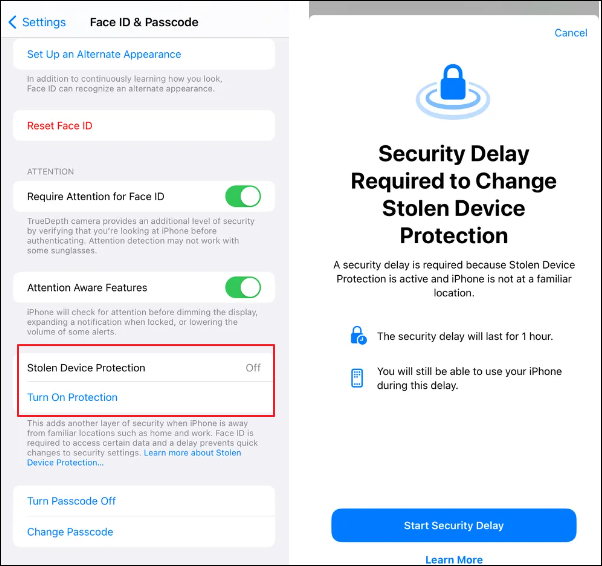
Comment configurer les emplacements familiers sur votre iPhone.
Étape 1. Ouvrez votre appareil iOS et accédez à l’application Cartes.
Étape 2. Cliquez sur l’icône Accueil.
Étape 3. Appuyez sur « Ouvrir ma carte de contact » sur la nouvelle page de la carte de contact.
Étape 4. Appuyez sur « Ajouter une adresse » pour ajouter votre domicile ou votre bureau.
Si vous souhaitez en savoir plus sur l'utilisation de la protection contre le vol des appareils, vous pouvez vous référer à un guide Apple sur la protection contre le vol des appareils .
Partie 3. Comment désactiver la protection contre le vol d'appareils
Bien que cette fonctionnalité offre une protection supplémentaire pour les appareils iOS, il est parfois nécessaire de la désactiver. Vous avez peut-être l'impression qu'elle vous gêne, notamment lorsque vous êtes dans un endroit inconnu et qu'il est difficile de changer le mot de passe de votre identifiant Apple. Vous pouvez alors désactiver la Protection contre le vol d'appareils. Si nécessaire, suivez les étapes ci-dessous.
Étape 1. Accédez à l’application Paramètres.
Étape 2. Appuyez sur « Face ID et code d'accès ».
Étape 3. Saisissez votre code d’accès à l’écran pour vous connecter.
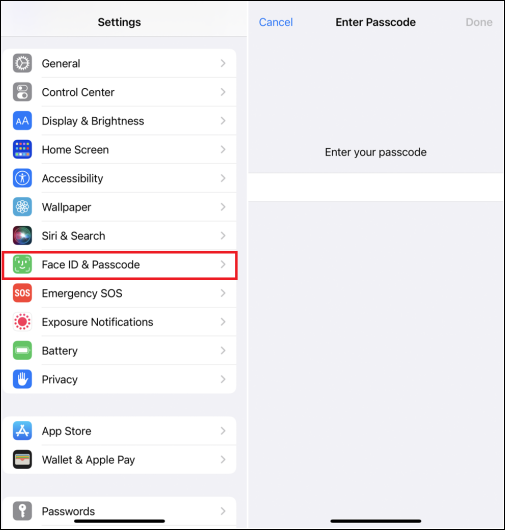
Étape 4. Faites défiler vers le bas pour trouver la protection contre le vol des appareils.
Étape 5. Appuyez pour désactiver la protection contre le vol des appareils.
Étape 6. Plus tard, la protection contre le vol des appareils sera désactivée sur votre appareil.
📝 Remarque : lorsque vous tentez de désactiver la protection contre le vol d'appareils en dehors d'une zone familière, un délai de sécurité se produit avant que la fonctionnalité puisse être désactivée.
Partie 4. Comment désactiver la protection contre le vol d'appareil sans identifiant Apple
Il se peut que vous ne puissiez pas désactiver la Protection contre le vol d'appareils pour certaines raisons. Par exemple, lorsque vous souhaitez utiliser la vérification biométrique, Face ID et Touch ID ne sont pas disponibles. Vous ne pouvez pas modifier le mot de passe de votre identifiant Apple en raison d'un problème de délai de sécurité. Ou vous avez simplement oublié votre code d'accès Apple. Quelle que soit la raison, EaseUS MobiUnlock peut vous aider à contourner la Protection contre le vol d'appareils. EaseUS MobiUnlock est un outil de déverrouillage d'iPhone professionnel qui vous aide à résoudre les problèmes d'iPhone tels que l'indisponibilité de l'iPhone , la désactivation de l'iPhone et le verrouillage de sécurité .
Si vous ne parvenez pas à désactiver la protection contre le vol d'appareil, EaseUS MobiUnlock peut vous aider à supprimer votre identifiant Apple sans code. Vous pourrez ensuite vous reconnecter à votre identifiant Apple ou en créer un nouveau.
Rappel : Avant de commencer, assurez-vous d'avoir activé l'authentification à deux facteurs pour votre identifiant Apple. Si vous avez déjà configuré un verrouillage d'écran pour votre appareil, assurez-vous de bien mémoriser le code d'accès, car nous avons besoin que vous fassiez confiance à cet ordinateur sur votre appareil.
Étape 1. Lancez EaseUS MobiUnlock sur votre ordinateur et connectez votre iPhone ou iPad. Sélectionnez « Supprimer l'identifiant Apple » sur la page d'accueil du programme.

Étape 2. Notre programme commencera ensuite à reconnaître votre appareil. Une fois détecté, cliquez sur « Démarrer » pour continuer. Vous devrez ensuite télécharger un firmware. Une fois le firmware prêt, cliquez sur « Déverrouiller maintenant ».

Étape 3. Un écran d'avertissement s'affichera pour vous demander de saisir les informations requises. Saisissez les informations requises, puis cliquez sur le bouton « Déverrouiller ».

Étape 4. Attendez que votre identifiant Apple soit supprimé. Vous pourrez ensuite retrouver l’accès à votre appareil avec un nouvel identifiant Apple.

Mettez à jour votre iPhone et activez la protection contre le vol d’appareils maintenant !
La nouvelle fonctionnalité Protection contre le vol d'appareils d'iOS 17.3 offre un niveau de sécurité renforcé. Cet article propose un guide complet sur la Protection contre le vol d'appareils. Vous savez désormais comment l' activer sur votre iPhone. En résumé, voici quelques étapes simples pour l'activer :
- Paramètres > Face ID et code > Code > Activer la protection
Si vous devez désactiver la protection contre le vol d'appareil, suivez la même procédure. Si vous rencontrez des problèmes avec Face ID ou Touch ID, il est recommandé d'utiliser EaseUS MobiUnlock pour supprimer votre compte Apple ID de votre iPhone.
Partagez cet article avec vos amis si vous le trouvez utile !
Cette page vous a-t-elle aidé ?
Mise à jour par Mélanie
Mélanie est une rédactrice qui vient de rejoindre EaseUS. Elle est passionnée d'informatique et ses articles portent principalement sur la sauvegarde des données et le partitionnement des disques.
EaseUS MobiUnlock

Un seul clic pour déverrouiller l'iPhone dans tous les cas de figure !
Taux de succès le plus élevé
DéverrouillerSujets d'actualité
Guide de déverrouillage
- Débloquer un iPhone trouvé ou perdu
- Débloquer un iPhone après de multiples codes faux ?
- Impossible de se déconnecter d'Apple ID
- Réinitialiser l'usine iPad/iPad Mini
- Supprimer le verrouillage d'activation sans Apple ID
- iPhone bloqué en mode SOS d'urgence
- Désactiver Temps d'écran sans code d'accès
- Face ID ne fonctionne pas
- Activation Impossible
- Désactiver le verrouillage de l'écran